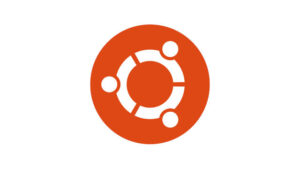UbuntuでSDカードをマウントする方法
UbuntuでSDカードを認識させ、使用できるようにする手順です。本記事の条件は以下のとおりです。
- Ubuntu 20.04 LTS
- SDカードリーダーはUSBで接続
1. SDカードのデバイス名を確認する
SDカードを挿し、次のコマンドを実行します。
dmesgSDカードとして、sdaやmmcblk0の様なデバイス名を確認します。ここではデバイス名がsda1だったとして、以降の説明をします。
sda: sda1/devに同じデバイス名があることも確認します。
ls /dev/sd*
/dev/sda /dev/sd1次のコマンドでSDカードがマウントされていないことを確認します。
mount | grep /dev/sda12. SDカードをフォーマットする
次のコマンドでSDカードをフォーマットできます。
mkfs.vfat -v -c -F 32 /dev/sda13. SDカードをマウントする
ここでは、SDカード(/dev/sda1)を/mnt/sdにマウントします。
sudo mkdir /mnt/sd
sudo mount -t vfat /dev/sda1 /mnt/sd上記実行後、次のコマンドでSDカードがマウントされたことを確認します。
mount | grep /dev/sda1lsコマンドで、/mnt/sdを確認することでもマウントしているか確認できます。また、次のコマンドで空き容量を確認する際に、/dev/sda1が表示されれば、マウントされています。
df -hプログラムからの書き込みを可能にする
マウント時に、書き込み権限を付与することで、プログラムからのSDカード書き込みが可能になります。
sudo mount -t vfat -o rw,umask=000 /dev/sda1 /mnt/sd※umask=000はchmod 777と同じ。
SDカードをアンマウントする
sudo umount /dev/sda1 /mnt/sd